
Системните папки са скрити по подразбиране от очите на потребителя, така че той да не може да прави корекции в тях и да деактивира ОС. Но понякога е необходим достъп до тези папки, така че си струва да проучите как да отворите скрити папки в Windows 10.
Има няколко начина да ви помогне да преглеждате файлове с игри и системни секции. За повечето от тях не е необходимо да инсталирате специални приложения, тъй като десетата ОС има свои инструменти.
съдържание- Показваме в менюто "Explorer" в раздела "Преглед"
- Показване в менюто Explorer в раздела File
- Показване чрез „Контролен панел“
- Използваме алтернативни файлови мениджъри
- Преглед в Total Commander
- Направете видими в Nomad.NET
Показваме в менюто "Explorer" в раздела "Преглед"
За да видите скритите папки, трябва да отворите в стандартния "Explorer" приблизително място за съхранение. След това трябва да отворите раздела „Преглед“ в горната част на прозореца и да кликнете върху бутона „Показване или скриване“.
Ще видите няколко опции за обекти, които могат да бъдат показани в прозорец. Трябва да зададете маркер до реда „Скрити елементи“. Ако е необходимо, поставете отметка в квадратчето до реда "Разширения", а след това за всички файлове, които ще се показват в прозореца, ще видите разширението след името.
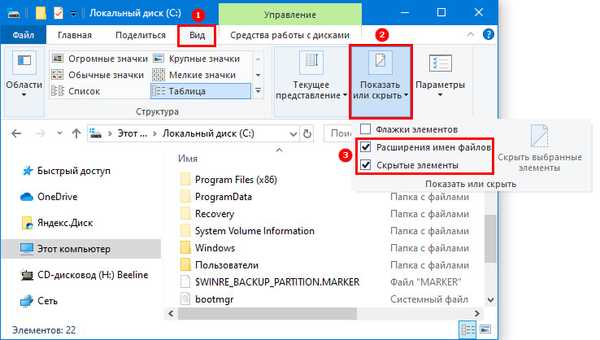
Показване в менюто Explorer в раздела File
За да намерите директории затворени от потребителя на компютъра, можете да използвате възможността да променяте параметрите на всички папки. Следвайте инструкциите по-долу..
1. Кликнете върху раздела "Файл".
2. В падащото меню кликнете върху "Промяна на папката и опциите за търсене".
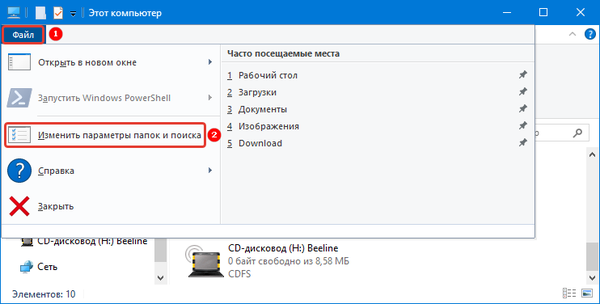
3. В новия прозорец изберете средния раздел "Преглед".
4. В най-долната част на списъка с разширени настройки, поставете отметка в квадратчето „Покажи скрити файлове, папки ...“.
5. Потвърдете действията си.

Сега всички невидими папки ще са ви достъпни за преглед и редактиране, но трябва да работите внимателно с тях, за да не повредите ОС.
Показване чрез „Контролен панел“
По-сложен начин за тези, които обичат да правят всичко старателно, е да променят настройките чрез „Контролен панел“. Всъщност ще свържете показването на папки не локално, а глобално. Даваме пример как да направите това..
1. Отворете "Контролен панел" през менюто "Старт" (ако не можете да го намерите ръчно, използвайте лентата за търсене).
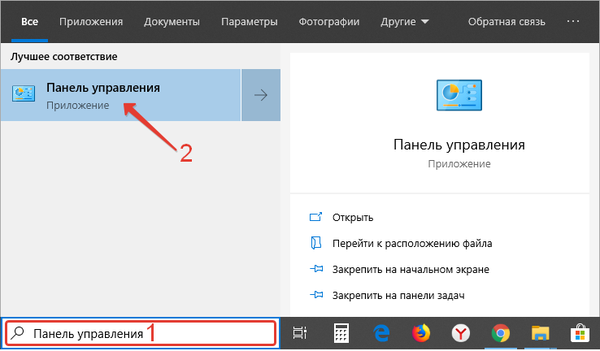
2. В горния десен ъгъл изберете опциите за дисплей "Малки икони".
3. От наличните елементи намерете „Опции на Explorer“.
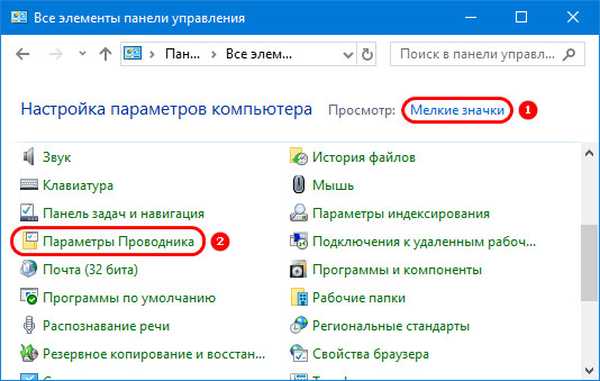
4. В прозореца, който се появява отново, изберете раздела "Преглед"..
5. Маркирайте с маркер в списъка с допълнителни елементи "Покажи скрити файлове, папки ...".
6. Запазете промените.

Както можете да видите, стигате до същото меню като през раздела „Файл“ в „Explorer“, но пътят до него ще бъде по-дълъг и сложен. Ако искате да видите системни файлове, тогава в този допълнителен списък трябва да премахнете маркера от елемента „Скриване на защитените системни файлове“. Тогава ще получите достъп до всички директории и компютърни компоненти.
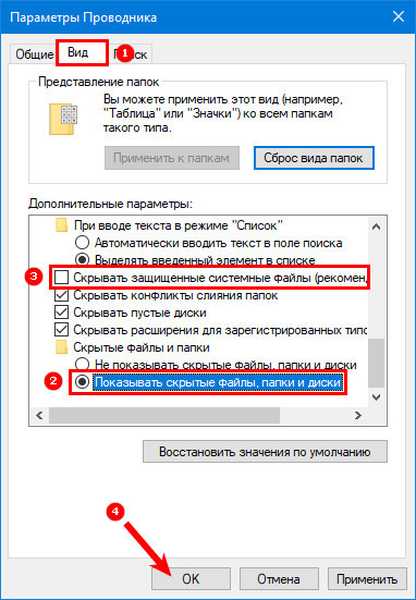
Скриване на папка в Windows 10
Използваме алтернативни файлови мениджъри
Ако искате да получите достъп до всички скрити файлове и папки, тогава можете да изтеглите мениджърите на файлове, които заменят "Explorer". Те ще помогнат не само да видите всички отворени файлове и папки, но и да работите с тях. Нека да видим как да работим с най-популярните програми..
Преглед в Total Commander
За да работите с тази помощна програма, трябва да я изтеглите от официалния уебсайт на разработчика https://www.ghisler.com и да я инсталирате, програмата се плаща, но има пробен период. След това следвайте инструкциите.
1. Намерете в лентата с менюта икона, която включва показването на скрити файлове, тя изглежда като листовка с червен или син възклицателен знак.
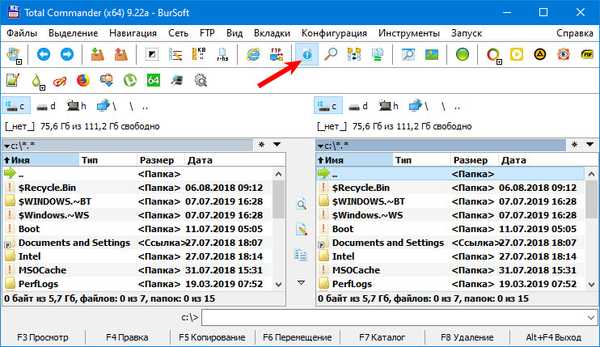
2. Ако този метод не помогне, отидете на раздела "Конфигурация".
3. Изберете "Настройка".
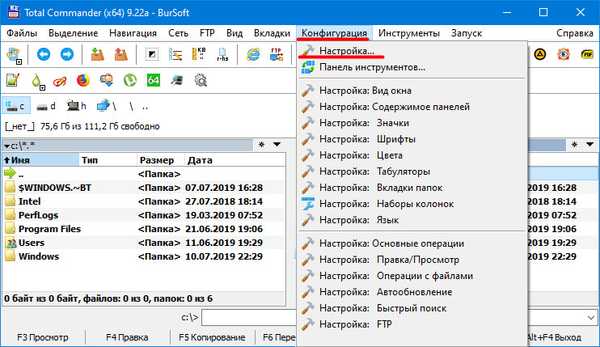
4. В прозореца, който се появява отново, изберете групата „Съдържание на панела“.
5. Поставете маркер пред фразата "Покажи скрити файлове";
6. Запазете промените.
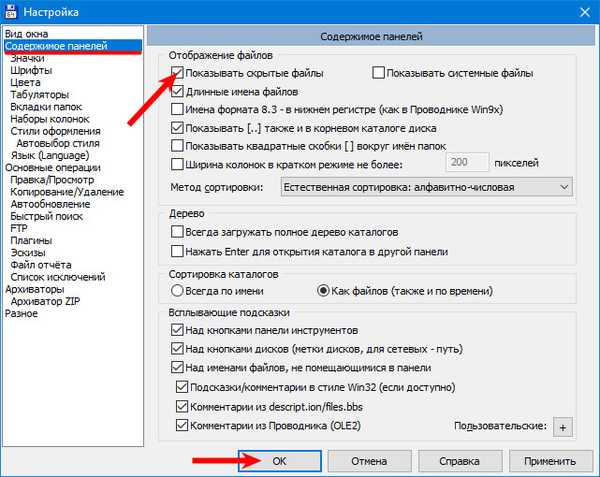
Скритите папки в главния прозорец на помощната програма ще бъдат показани като полупрозрачни папки с червени възклицателни знаци. Както и при други файлове, до тях ще бъде посочена информация за вида на файла, неговия размер и дата.
Направете видими в Nomad.NET
Тази програма е и файлов мениджър, който може да замени стандартния. Тя може да бъде изтеглена от официалния уебсайт на разработчика http://ru.nomad-net.info. Помощната програма е абсолютно безплатна и напълно русифицирана, което улеснява работата с нея. Ние даваме инструкции как да отваряме невидими файлове в тази програма.
1. След стартиране на програмата щракнете върху раздела "Инструменти".
2. Изберете реда "Параметри".

3. Пред вас ще се отвори прозорец за промяна на опциите на приложението, в него трябва да изберете раздела "Защита" вляво;
4. В дясната част на прозореца поставете маркер срещу реда "Покажи скрити файлове ...";
5. Щракнете върху бутона "Приложи" и след това завършете настройката с бутона "ОК".
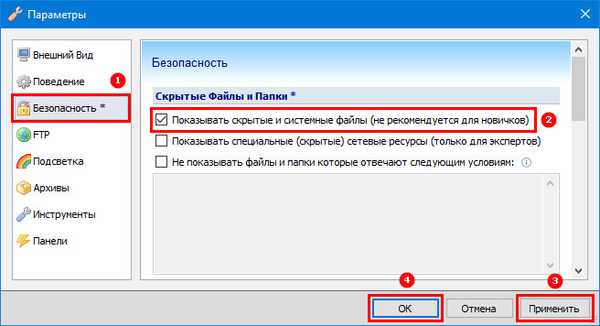
Всички тези методи са достъпни за обикновените потребители. Можете да ги използвате без ограничения. Споделете нашата статия с приятелите си, така че те да могат да споделят скрити файлове. Ако имате някакви затруднения, кажете ни за тях в коментарите, ние определено ще ви помогнем да решите проблеми с помощта на вашия компютър.











